Fotoğraf Bilgileri
Fotoğraf bilgileri tam çerçeve izlemede görüntülenen görüntüler üzerine bindirilmiştir. Fotoğraf bilgileri içinde aşağıda gösterildiği gibi gezinmek için 1 veya 3 düğmesine basın. “Yalnızca resim”, çekim verileri, RGB histogramları, parlak noktalar ve inceleme verilerinin, yalnızca karşılık gelen seçenek İzleme görüntü seçenekleri için seçilirse görüntüleneceğini unutmayın (0 İzleme Ekranı Seçenekleri). Konum verileri yalnızca resme dahil edilmişse görüntülenir (0 Konum Verileri).
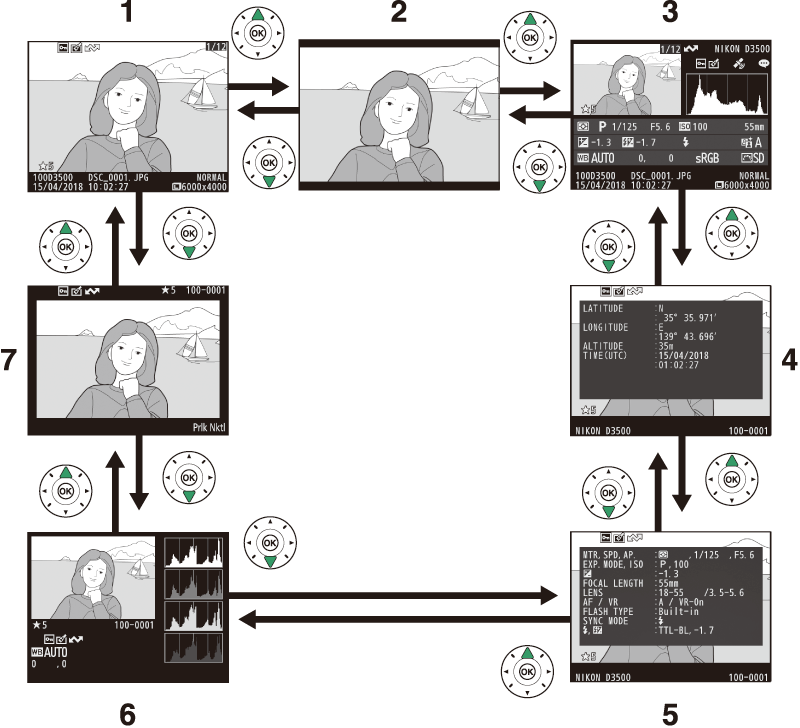
| 1 | Dosya bilgileri |
|---|---|
| 2 | Yok (yalnızca resim) |
| 3 | İnceleme |
| 4 | Konum verileri |
| 5 | Çekim verileri |
|---|---|
| 6 | RGB histogramı |
| 7 | Parlak noktalar |
Dosya Bilgileri
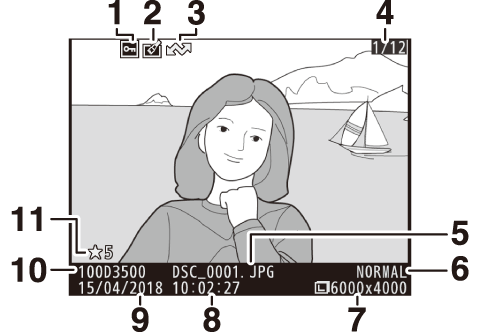
| 1 | Koruma durumu |
|---|---|
| 2 | Rötuş göstergesi |
| 3 | Yükleme işareti |
| 4 | Kare sayısı/toplam resim sayısı |
| 5 | Dosya adı |
| 6 | Resim kalitesi |
|---|---|
| 7 | Resim boyutu |
| 8 | Kayıt saati |
| 9 | Kayıt tarihi |
| 10 | Klasör adı |
| 11 | Derecelendirme |
Parlak noktalar *
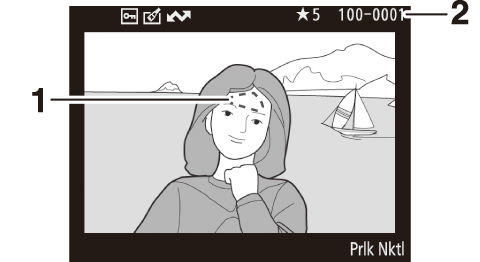
| 1 | Resmin parlak noktaları |
|---|
| 2 | Klasör numarası–çerçeve numarası |
|---|
Yanıp sönen alanlar parlak noktaları gösterir (fazla pozlanmış olabilecek alanlar).
RGB Histogramı
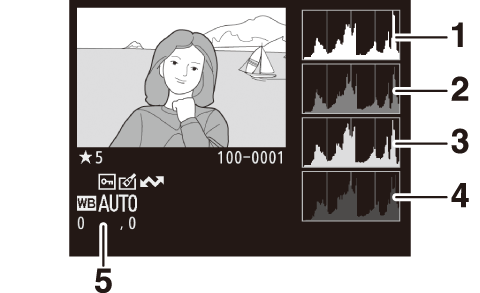
| 1 | Histogram (RGB kanalı). Tüm histogramlarda, yatay eksen piksel parlaklığını, dikey eksen piksel sayısını belirtir. |
|---|---|
| 2 | Histogram (kırmızı kanal) |
| 3 | Histogram (yeşil kanal) |
|---|---|
| 4 | Histogram (mavi kanal) |
| 5 |
Beyaz dengesi Beyaz dengesi ince ayarı Önceden belirlenen beyaz ayarı |
İzleme Zoom İşlevi
Histogram görüntülendiğinde fotoğrafa yakınlaştırmak için X düğmesine basın. Yakınlaştırmak ve uzaklaştırmak için X ve W (Q) düğmelerini ve resmi çoklu seçiciyle kaydırın. Histogram yalnızca resmin ekranda görülebilen kısmının verilerini göstermek için güncellenecektir.
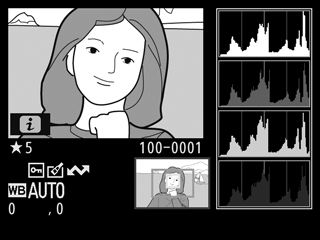
Histogramlar
Fotoğraf makinesi histogramları sadece bir kılavuz olarak düşünülmelidir ve resim görüntüleme uygulamalarında görüntülenenlerden farklılık gösterebilir. Bazı örnek histogramlar aşağıda gösterilmektedir:
Görüntü geniş parlaklık aralıklı nesneler içeriyorsa, tonların dağılımı nispeten dengeli olacaktır.

Görüntü karanlık ise, ton dağılımı sola kayacaktır.

Görüntü parlak ise, ton dağılımı sağa kayacaktır.
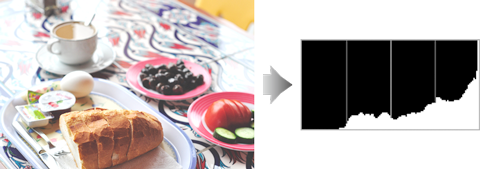
Pozlama telafisini artırmak ton dağılımı sağa kaydırırken, pozlama telafisi azaltmak dağılımı sola kaydırır. Parlak ortam aydınlatması fotoğrafların ekrandan izlenmesini zorlaştırdığında, histogramlar toplam pozlama konusunda kabaca bir fikir verebilir.
Çekim Verileri
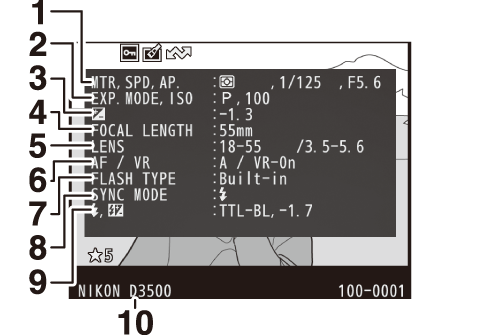
| 1 |
Ölçüm Deklanşör hızı Diyafram |
|---|---|
| 2 |
Çekim modu ISO duyarlılığı 1 |
| 3 | Pozlama telafisi |
| 4 | Odak uzaklığı |
| 5 | Objektif verileri |
| 6 |
Netleme modu Objektif VR (titreşim azaltma) 2 |
| 7 |
Flaş türü Ayar düğmesi modu 2 |
|---|---|
| 8 | Flaş modu |
| 9 |
Flaş kontrolü Flaş telafisi |
| 10 | Fotoğraf makinesi adı |
Fotoğraf otomatik ISO duyarlılığı kontrolü açıkken çekilmişse kırmızı görüntülenir.
Yalnızca bu işlevi destekleyen aksesuarlarla çekilen resimlerde görüntülenir.
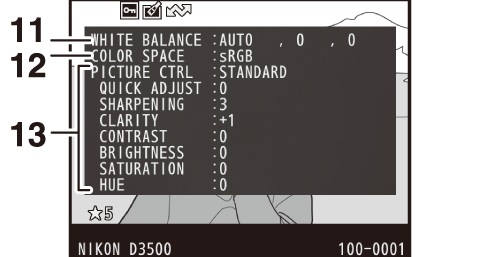
| 11 |
Beyaz dengesi Beyaz dengesi ince ayarı Önceden belirlenen beyaz ayarı |
|---|
| 12 | Renkli alan |
|---|---|
| 13 | Picture Control * |
Görüntülenen öğeler seçilen Picture Control ile değişir.
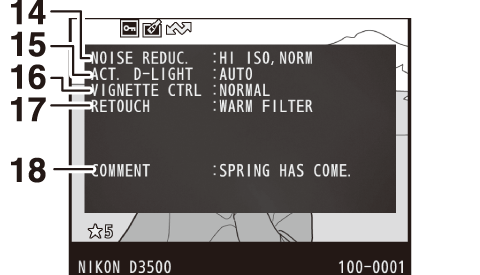
| 14 | Kumlanma azaltma |
|---|---|
| 15 | Etkin D-Lighting * |
| 16 | Vinyet kontrolü |
| 17 | Rötuş geçmişi |
|---|---|
| 18 | Resim yorumu |
Fotoğraf Etkin D-Lighting açıkken çekilmişse, AUTO görüntülenir.
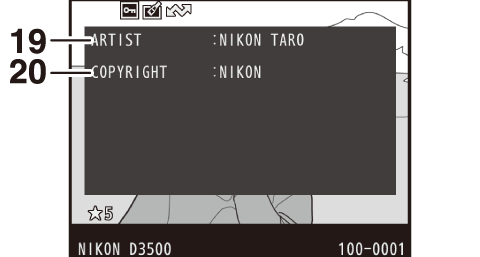
| 19 | Fotoğrafçının adı * |
|---|
| 20 | Telif hakkı sahibi * |
|---|
Telif hakkı bilgisi yalnızca ayarlar menüsündeki Telif hakkı bilgisi seçeneği kullanılarak fotoğrafla kaydedilmişse görüntülenir.
İnceleme Verileri
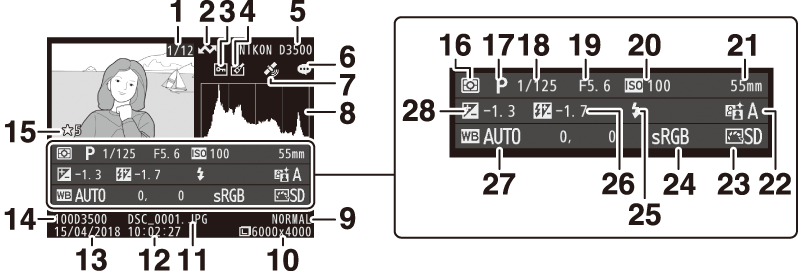
| 1 | Kare sayısı/toplam resim sayısı |
|---|---|
| 2 | Yükleme işareti |
| 3 | Koruma durumu |
| 4 | Rötuş göstergesi |
| 5 | Fotoğraf makinesi adı |
| 6 | Resim yorumu göstergesi |
| 7 | Konum verileri göstergesi |
| 8 | Resimdeki tonların dağılımını gösteren histogram (0 Histogramlar). |
| 9 | Resim kalitesi |
| 10 | Resim boyutu |
| 11 | Dosya adı |
| 12 | Kayıt saati |
| 13 | Kayıt tarihi |
| 14 | Klasör adı |
| 15 | Derecelendirme |
|---|---|
| 16 | Ölçüm |
| 17 | Çekim modu |
| 18 | Deklanşör hızı |
| 19 | Diyafram |
| 20 | ISO duyarlılığı 1 |
| 21 | Odak uzaklığı |
| 22 | Etkin D-Lighting 2 |
| 23 | Picture Control |
| 24 | Renkli alan |
| 25 | Flaş modu |
| 26 |
Flaş telafisi Ayar düğmesi modu 3 |
| 27 |
Beyaz dengesi Beyaz dengesi ince ayarı Önceden belirlenen beyaz ayarı |
| 28 | Pozlama telafisi |
Fotoğraf ISO hassasiyeti otomatik kontrolü açıkken çekilmişse, kırmızı görüntülenir.
Fotoğraf Etkin D-Lighting açıkken çekilmişse, AUTO görüntülenir.
Yalnızca bu işlevi destekleyen aksesuarlarla çekilen resimlerde görüntülenir.
Konum Verileri
Enlem, boylam ve diğer konum verileri akıllı cihaz tarafından sağlanır ve sağlandığı akıllı cihaza göre farklılık gösterir (0 Konum Verileri). Filmler olması durumunda, veriler kaydın başındaki konumu verir.
